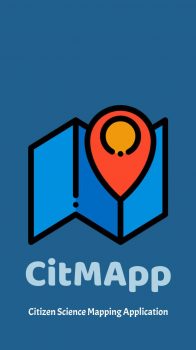Sobre CitMApp
Uno de los problemas crecientes entre los proyectos de ciencia ciudadana está siendo la resolución de la toma de datos sobre el terreno dado que muchos de ellos tienen un componente espacial significativo. Estos proyectos requieren de la toma de fotografías e información de diversa índole sobre un punto geográfico.
Algunos de los proyectos de ciencia ciudadana desarrollan aplicaciones específicas para que los voluntarios las instalen en sus teléfonos móviles. Esta solución es muy práctica pues aprovecha la capacidad de posicionamiento de estos dispositivos así como la ejecución de programas para la recogida de datos. Sin embargo, el desarrollo específico de aplicaciones para móviles suele estar restringido al presupuesto de los proyectos y suelen estar diseñadas específicamente para cada uno de ellos. Esto nos lleva a que si se participa en varios proyectos se ha de tener instaladas varias aplicaciones, cada una con sus especificaciones propias.
Desde Mapeado Colaborativo / Geoinquietos Zaragoza junto con la Fundación Ibercivis se planteó la creación de una plataforma común que permitiera la recogida de datos georeferenciados para diversos proyectos de ciencia ciudadana. CitMApp (del inglés Citizen Science Mapping Application) es la aplicación resultante de esta idea.
CitMApp es una aplicación para dispositivos Android, gratuita, libre y de código abierto1 que permite la recogida de datos en tiempo real y favorece la puesta en marcha de análisis científicos para proyectos de ciencia ciudadana. Los usuarios recogen la posición y actividad, realizan mediciones o captan imágenes relevantes de fenómenos de su interés que podrán ser ampliados por la comunidad de usuarios.
La aplicación utiliza como base la librería OSMdroid y otros componentes libres y de código abierto y los datos recopilados se gestionan en los servidores de la Fundación Ibercivis.
En CitMApp cada proyecto tiene su espacio en un formulario específico. Sobre la misma app, sin necesidad de desarrollos propios, sin complicaciones y de forma sencilla se pueden montar tareas propias, y una vez introducidos los datos sobre el terreno, solicitar una tabla con toda la información disponible.
1 El código está disponible en para descarga y reuso en su repositorio en GitHub
Descarga e instalación de CitMApp
La aplicación está disponible en Google Play, simplemente búscala, sigue el código QR o la URL e instalá como cualquier otra aplicación.
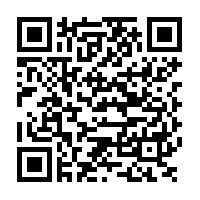
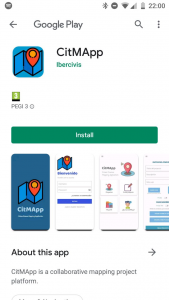
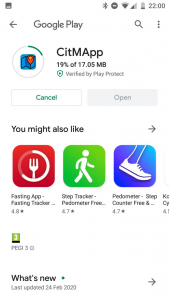
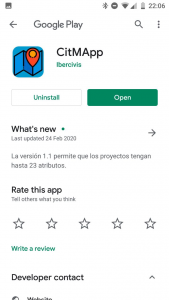
Primeros pasos en CitMApp
Una vez instalada la aplicación nos pedirá los siguientes permisos a los que habrá que autorizar: (1) localización; (2) acceso a fotos, multimedia y archivos del dispositivo*; y (3) tomar fotos y grabar vídeos.
* Hemos detectado un pequeño error en algunos móviles en este paso que se resuelve dando para atrás y luego dar a autorizar.
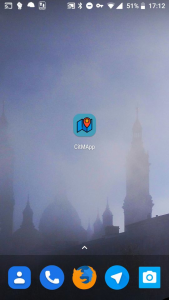
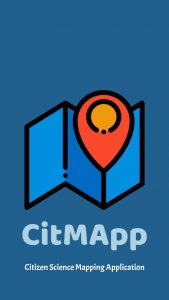
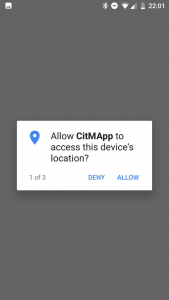
Arriba y a continuación: CitMApp en nuestro dispositivo, realizando petición de permisos al arrancar por primera vez, solicitando un usuario y contraseña y pantalla de creación de nuevo usuario.
Si el móvil está configurado en español el texto también estará en ese idioma.
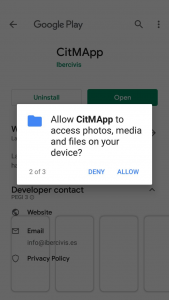
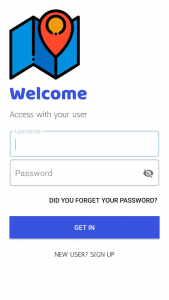
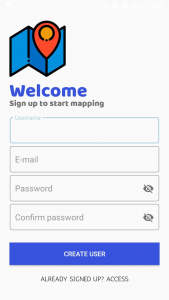
Usando CitMApp en #RC
Una vez iniciada la aplicación con nuestro usuario y contraseña se podrá acceder a la ventana principal de la aplicación en la que encontramos cuatro grandes botones que como su nombre indican nos permiten acceder a los proyectos alojados en la aplicación, crear un proyecto, ver nuestro perfil (los proyectos que hemos creado y en los que participamos) o abrir un cuadro de información sobre la aplicación.
Para el uso de la aplicación en el proyecto #RiosCiudadanos nos interesará ir al botón de proyectos (botón superior izquierdo) y allí localizar el que lleva este nombre.
Una vez localizado deberemos pulsar sobre el botón inferior que nos permite unirnos al proyecto.
Para evitar que otras personas que puedan usar CitMApp y no son voluntarias de #RiosCiudadanos puedan introducir datos se ha incluido una contraseña de acceso que os facilitaremos por correo electrónico.
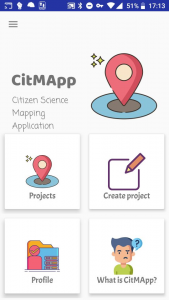
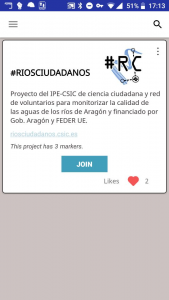
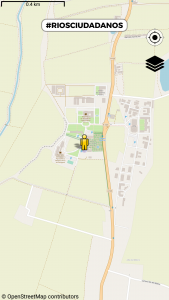
Una vez que se pulsa en el botón para unirse al proyecto lo primero que aparece en la pantalla es un mapa con la posición en la que nos encontramos.
La posición en el mapa la vamos a obtener gracias al sistema de posicionamiento de nuestro dispositivo Android, comprueba que tienes activado el GPS1 para poder localizarte adecuadamente.
Ten en cuenta que el GPS de tu dispositivo puede tener un error que puede estar entre los 5 metros, o incluso llegar a los 10, por diversas circunstancias. Deja un momento que tu móvil sea capaz de posicionarse adecuadamente y cuando creas que está en el lugar aproximado incluye el punto de muestreo, simplemente pulsando sobre la figura que aparece en pantalla.
Lo importante en el momento del muestreo es la localización y la foto, lo demás, como explicaremos más adelante, se puede rellenar con posterioridad.
1 Has de usar la localización por GPS que NO necesita de cobertura o datos.
Nota: en realidad el sistema se llama GNSS, sistema global de navegación por satélite, ya que GPS es solo el referente a una de los varios sistemas, el sistema norteamericano. Más en Wikipedia: GNSS.
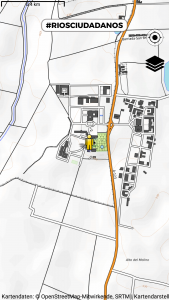
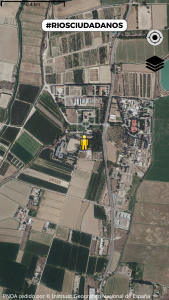

Además de la cartografía básica de OpenStreetMap que aparece por defecto en la aplicación si pulsamos en icono de capas (inferior de la derecha) podremos cambiar a una capa de OpenTopoMap, la Ortofotografía del IGN o la cartografía raster del IGN.
En la pantalla del mapa puedes hacer uso del botón de localización (punto de mira) y en el inferior (capas) para cambiar las imágenes y cartografía de fondo.
Las diferentes capas de fondo, especialmente la fotografía aérea y el mapa topográfico nacional pueden resultar de gran utilidad para localizarte en el punto exacto de muestreo.
Prueba a cambiar de capas de fondo si es necesario.
Ten en cuenta que los fondos de la ortofototografía y del mapa topográfico que se cargan desde los servidores del IGN tardan un poco más en cargar que las capas de OpenStreetMap.
Recuerda que las imágenes de fondo se cargan con conexión por datos, sin embargo, si se ha trabajado con anterioridad visualizando el lugar de muestreo, las capas de fondo quedan en la memoria del programa y se podrán visualizar sin conexión de datos. Por tanto se aconseja que se visualicen las diferentes capas previamente a la visita y creación del marcador en un lugar con cobertura de datos o WiFi y así se quedarán las imágenes en memoria.
Formulario de introducción de datos #RC
Una vez pulsado sobre el lugar de muestreo, la aplicación nos mostrará un formulario para la entrada de datos relativos a ese punto en concreto (ver imágenes más abajo).
Lo primero que encontramos es la posibilidad de tomar una fotografía del área de muestreo. Pulsa sobre el símbolo de la cámara y esto permitirá subir una fotografía a la aplicación. Intenta que sea lo más informativa posible. Si no ha quedado bien podrás hacerla de nuevo antes de guardar los datos del formulario.

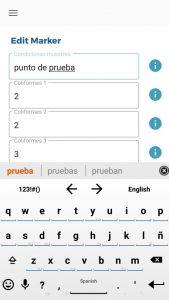
Pantallas para la introducción de datos en el proyecto #RiosCiudadanos.
Vista general para añadir marcador y edición de datos de marcador.
Vista con consultas de información de diferentes campos del formulario.
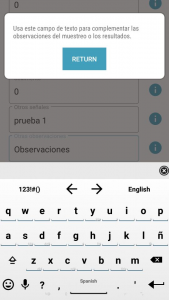
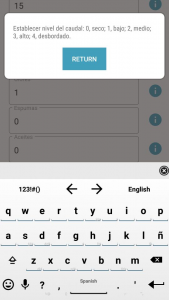
Como se puede observar de las capturas de la aplicación incluidas más arriba, bajo el icono y el botón para la toma de la fotografía se extienden un conjunto de cuadros para la introducción de datos que muestran un nombre descriptivo y junto al cual aparece un botón para desplegar un cuadro descriptivo.
Cada marcador o punto de muestreo requiere de la introducción de una serie de datos que son mayoritariamente numéricos y hacen alusión a un condición que está descrita en la información de cada uno de ellos. Los campos de texto están restringidos a 240 caracteres por lo que se recomienda ser muy breve. Si se introducen más caracteres los restantes se perderán.
Hemos incluido un documento en PDF que recomendamos imprimir y tener a manos para rellenar los campos de cada marcardor.
Editar o actualizar marcadores
Una vez incluido el punto o marcador CitMApp nos permite visualizar en el mapa todos los puntos incluidos en el proyecto y editar aquellos que hayamos incluido con nuestro usuario.
Tener presente esto y por tanto recomendamos que sea siempre el mismo usuario y contraseña (podéis poner el mismo en varios dispositivos) para facilitar la edición posterior de los datos.
La posibilidad de editar nuestros marcadores es imprescindible puesto que los resultados del cultivo de las tres réplicas de coliformes los obtendréis con posterioridad a la creación del punto.
La fotografía NO puede subirse desde la galería del móvil ni con posterioridad una vez guardado el marcador. Tenedlo en cuenta.
Para editar un marcador simplemente ve al proyecto #RiosCiudadanos, busca en el mapa tu punto de muestreo e introduce o sustituye la información actualizada.
En caso necesario, también podemos eliminar nuestros marcadores. Esto nos será útil si hemos creado un marcador de forma errónea.
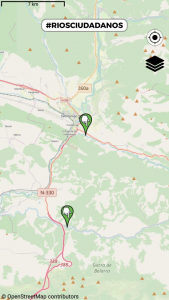
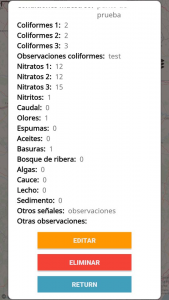
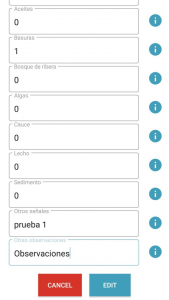
Arriba: capturas de pantalla de la aplicación en el que se muestran los marcadores, aparece un marcador propio con la opción de edición o borrado y la página para la actualización de datos.
ATENCIÓN: Los centros con estufa que ayuden a otros voluntarios en el cultivo de coliformes deberán realizar fotografías de los resultados para enviárselos a los voluntarios responsables de sus puntos y que pueden reeditar sus puntos para introducir los datos en sus marcadores.